Per alcuni dei Reports dell'area Rapporti di Ascend, è possibile programmare l'esecuzione del rapporto e la sua consegna automatica all'utente (o a chiunque altro).
Non tutti i report possono essere programmati in questo modo, ma stiamo lavorando per aggiungerne altri a questo elenco! Se un rapporto può essere gestito con l’invio automatico, l'icona Consegna è attiva e selezionabile nella parte superiore della finestra.
![]()
Alcuni reports che supportano la consegna automatica sono i seguenti:
- Sintesi dell'attività,
- Orario di lavoro,
- Riepilogo dell'inventario per categoria,
- Dettagli sulla responsabilità del cliente,
- Prodotti orfani dei fornitori,
- Prodotti venduti con costo superiore all'MSRP,
- Vendite al giorno,
- E molti altri.
Programmare un report per la consegna automatica
- Selezionare l'icona Rapporti sul desktop di Ascend.
- Evidenziare il rapporto che si desidera programmare.
- Verificare che l'icona Consegna sia attiva e selezionabile. Se è attivo, è possibile impostare l’invio automatico del rapporto.
- Fare clic sull'icona Consegna.
- Compilare la sezione Tempo.
- Scegliere l'ora di esecuzione del rapporto dal menu a tendina.
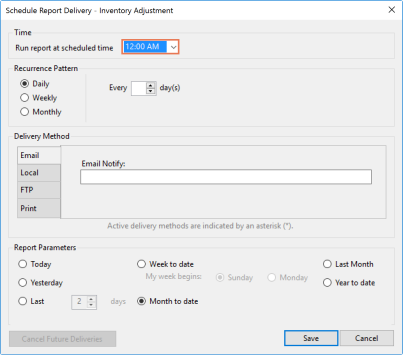
- Scegliere l'ora di esecuzione del rapporto dal menu a tendina.
- Compilare la sezione ricorrenza.
- Decidere se si desidera che il rapporto venga eseguito giornalmente, settimanalmente, o mensilmente.
- Compilare le informazioni a destra (ad esempio, se si seleziona Mensile, si può compilare il primo lunedì di ogni mese).
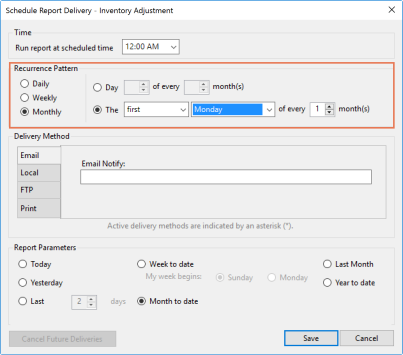
- Compilare la sezione Modalità di consegna. È possibile impostare più metodi di consegna.
- Se lo si desidera, è possibile inserire gli indirizzi di posta elettronica a cui si desidera inviare il rapporto. È possibile inviarlo a più indirizzi e-mail inserendo una virgola (,) o un punto e virgola (;) tra gli indirizzi email.
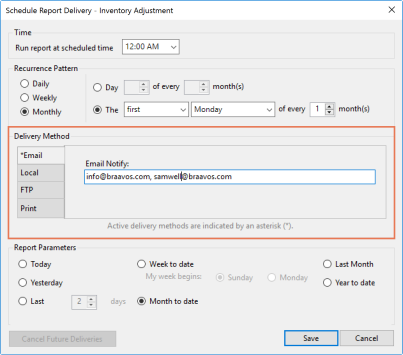
- Se si desidera, selezionare una cartella locale sul server in cui salvare il report.
Nota: Questa opzione può essere selezionata solo sul computer server (database).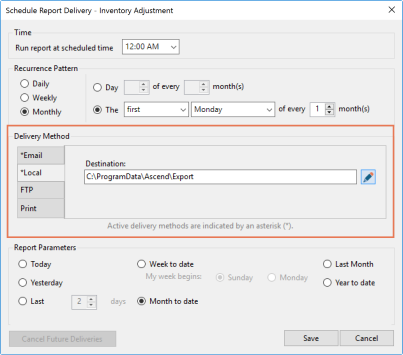
- Se lo si desidera, è possibile inserire le informazioni relative a un sito FTP in cui si desidera salvare il rapporto.
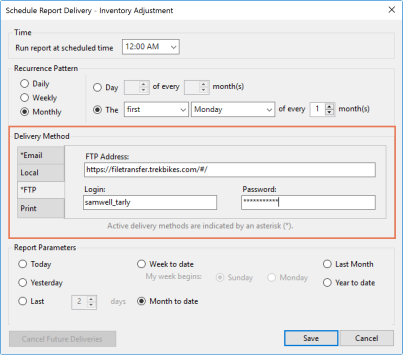
- Se lo si desidera, andare su Stampa e selezionare la casella Stampa il report sulla stampante di report.
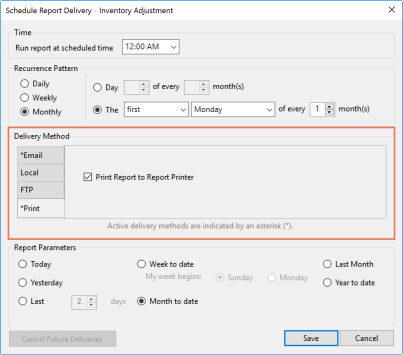
- Se lo si desidera, è possibile inserire gli indirizzi di posta elettronica a cui si desidera inviare il rapporto. È possibile inviarlo a più indirizzi e-mail inserendo una virgola (,) o un punto e virgola (;) tra gli indirizzi email.
- Compilare la sezione Parametri del rapporto, se necessario.
- In genere, questo include l'impostazione di un intervallo di date per il quale eseguire il report.
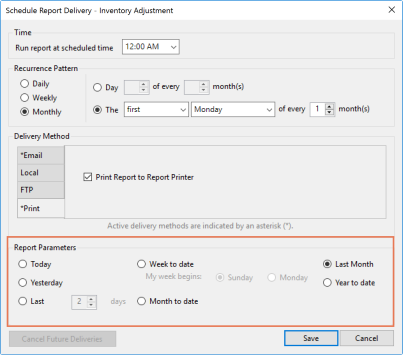
- In genere, questo include l'impostazione di un intervallo di date per il quale eseguire il report.
- Fare clic su Salva.
La consegna del vostro rapporto è ora configurate ed operativa.
Invio rapporto di prova (test)
Selezionare l'icona Prova consegna nella finestra Pianifica consegna rapporto per verificare il funzionamento della consegna.
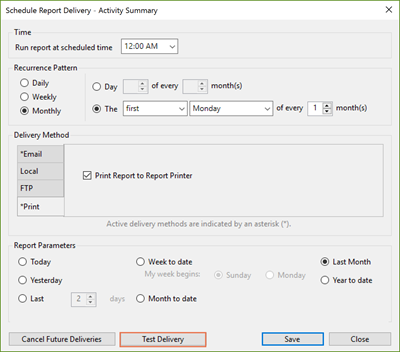
Annullare un rapporto programmato
- Selezionare l'icona Rapporti sul desktop di Ascend.
- Trovare ed evidenziare il rapporto.
- Fare clic sull'icona Consegna.
- Fare clic sull'icona Annullamento di consegne future.
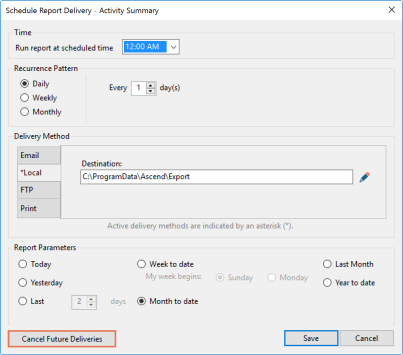
Il rapporto non verrà più consegnato automaticamente.